Jeg har brugt gestusnavigation på mine smartphones siden iPhone X kom ud. Så jeg var begejstret, da nogle Android -OEM'er som Samsung og OnePlus begyndte at tilføje deres egne fortolkninger, før de introducerede det på et OS -niveau i Android 9 og senere blev perfektioneret med Android 10. Hvis du har en ældre Samsung Galaxy -telefon og ikke har aktiveret gestusnavigering eller ikke var klar over alle de tilpasninger og indstillinger, du kan justere, står du til nogle sjove overraskelser! I trinene herunder viser vi dig, hvordan du ændrer navigationsbevægelser på Galaxy -telefoner.
Sådan aktiveres gestusnavigation på din Samsung Galaxy -telefon
- Åbn Indstillinger app.
- Trykke på Skærm.
- Rul ned og tryk på Navigations bar.
-
Trykke på Stryg bevægelser.
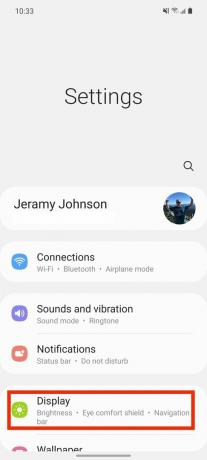

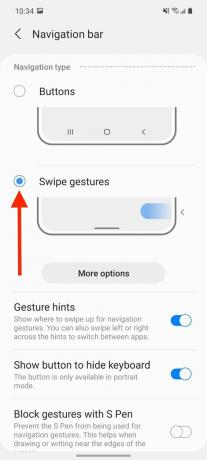 Kilde: Android Central
Kilde: Android Central
Nu kan du gøre et halvt stryg opad fra bunden af skærmen for at åbne multitaskeren eller stryge til venstre eller højre langs bunden af skærmen for at skifte apps.
Hvis du vil tilpasse dine gestusindstillinger yderligere, skal du gøre følgende:
- Under fuldskærmsbevægelser skal du trykke på Flere muligheder knappen under indstillingen Stryg bevægelser.
- Trykke på Stryg fra bunden eller Stryg fra sider og bundafhængigt af dine præferencer.
- Tryk på skyderen nederst på skærmen for at tilpasse Rygfølsomhed.
- Tilbage fra denne skærm til vende tilbage til skærmen Navigationslinje.
- Slå til Gest -tip for at minde dig om, hvor du skal stryge fra.
- Slå til Vis knappen for at skjule tastaturet i portrættilstand.
-
Slå til Bloker bevægelser med S Pen så brug af pennen ikke ved et uheld udløser navigationsændringer.
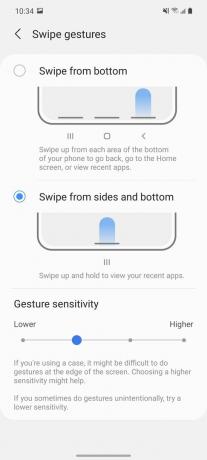
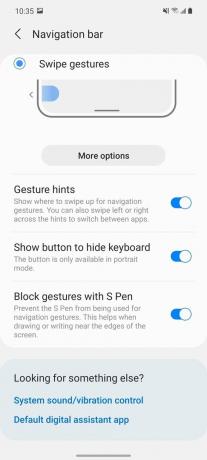 Kilde: Android Central
Kilde: Android Central
For endnu flere bevægelsesnavigationskontroller:
- Tilbage til Indstillinger appens hovedskærm.
- Rul ned og tryk på Avancerede egenskaber.
- Trykke på Bevægelser og bevægelser.
-
Slå til/fra muligheder som f.eks Løft for at vågne, Dobbelttryk for at tænde/slukke skærmen, Slå lyden fra med gestus at lukke din telefon ved at dække skærmen, og Stryg med håndfladen for at fange for at tage et skærmbillede.

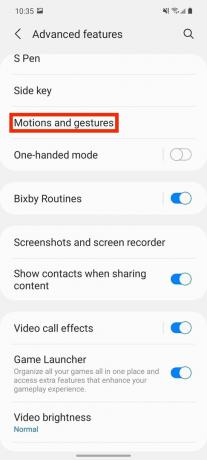
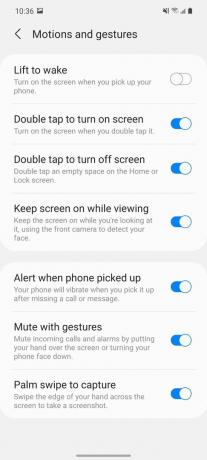 Kilde: Android Central
Kilde: Android Central
Der har du det. Hvis du er klar til at gå videre fra layoutet med tre knapper til den mere moderne og naturlige bevægelsesbaserede navigation, er det ret let at gøre på enhver Galaxy-telefon. Når det er gjort, vil du måske aktiver mørk tilstand på din Samsung Galaxy -telefon såvel.
Vores bedste udstyr vælger
Hvis din Samsung Galaxy-telefon føles lidt lang i tanden, kan du tjekke Samsungs fantastiske bytteprogram og få fat i, hvad vi synes er bedste Samsung telefon tilgængelig lige nu.
Jeramy Johnson
Jeramy er stolt over at hjælpe Hold Austin underlig og elsker at vandre i bakkelandet i det centrale Texas med en morgenmadstaco i hver hånd. Når han ikke skriver om smart home gadgets og wearables, forsvarer han sit forhold til sine smarte stemmeassistenter over for sin familie. Du kan følge ham på Twitter kl @jeramyutgw.
